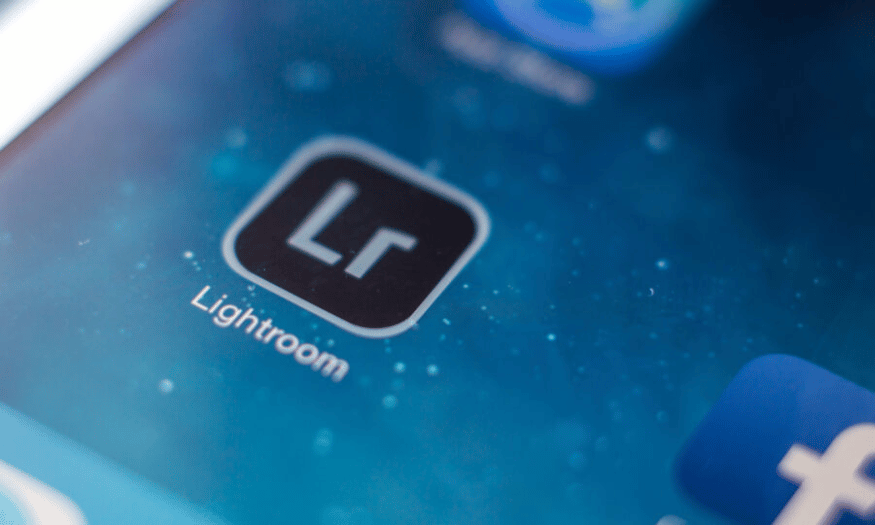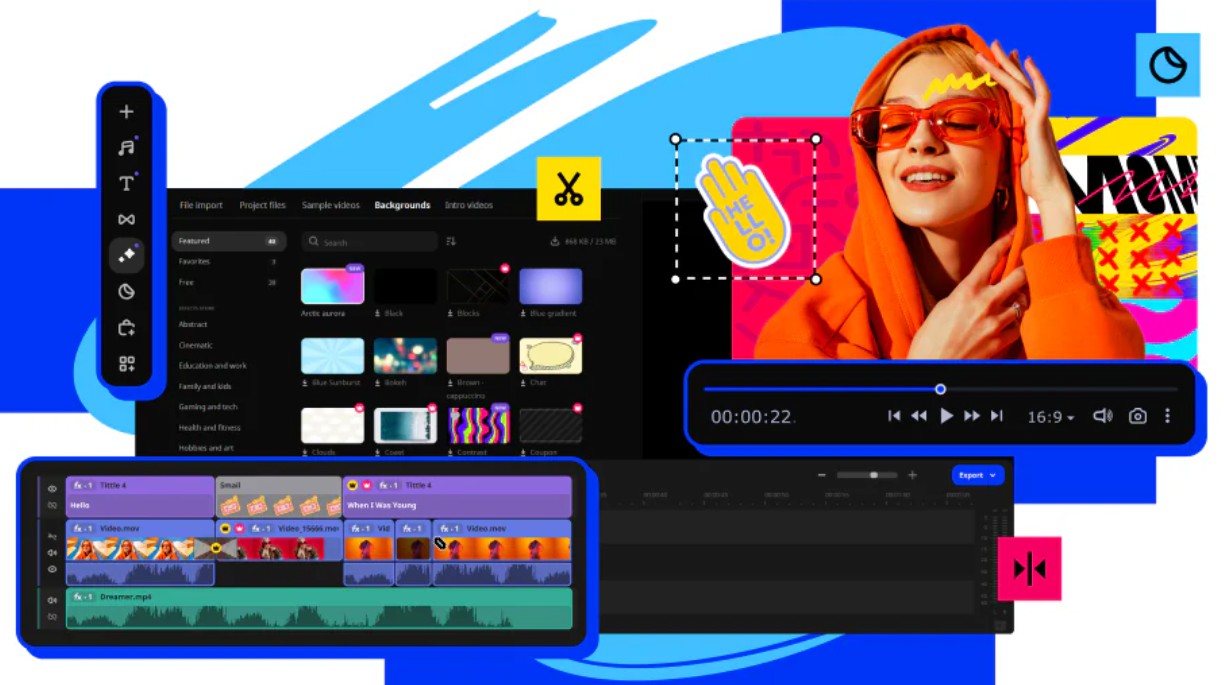Sản Phẩm Bán Chạy
Bí Quyết Ghép Ảnh Đơn Giản Mà Hiệu Quả: Kết Hợp Hai Ảnh Thành Một Như Ý
Hãy cùng khám phá cách biến đổi hai bức ảnh riêng lẻ thành một tác phẩm nghệ thuật vượt trội. Bài viết sẽ chia sẻ những bí quyết “ẩn” giúp bạn làm chủ kỹ thuật kết hợp màu sắc, ánh sáng và các hiệu ứng đặc biệt, tạo nên bức ảnh không chỉ đẹp mà còn đầy cảm hứng sáng tạo.
Nội dung
- 1. Tổng Quan Về Kỹ Thuật Ghép Ảnh
- 1.1 Khái Niệm Và Ý Nghĩa Của Việc Ghép Ảnh
- 1.2 Các Công Cụ Hỗ Trợ Ghép Ảnh Phổ Biến
- 2. Hướng Dẫn Ghép Ảnh Bằng Photoshop
- 3. Hướng Dẫn Ghép Ảnh Bằng Canva
- 4. Mẹo Sáng Tạo Khi Ghép Ảnh
- 4.1. Kết Hợp Các Hiệu Ứng Ánh Sáng Và Màu Sắc
- 4.2. Sử Dụng Texture Và Overlay
- 4.3. Khai Thác Công Cụ Masking Một Cách Sáng Tạo
- 4.4. Chuyển Đổi Góc Nhìn Và Bố Cục Sáng Tạo
- 4.5. Tích Hợp Các Yếu Tố Đồ Họa Và Typography
- 4.6. Luôn Luôn Thử Nghiệm Và Học Hỏi
- 5. Phần Hỏi Đáp/FAQ – Giải Đáp Những Thắc Mắc Phổ Biến
- 5.1 Tôi Nên Sử Dụng Phần Mềm Nào Để Ghép Ảnh Nhanh Và Hiệu Quả?
- 5.2 Có Những Lỗi Thường Gặp Khi Ghép Ảnh Và Cách Khắc Phục Ra Sao?
- 5.3 Những Mẹo Tinh Chỉnh Cuối Cùng Để Đảm Bảo Bức Ảnh Thật Tự Nhiên Là Gì?
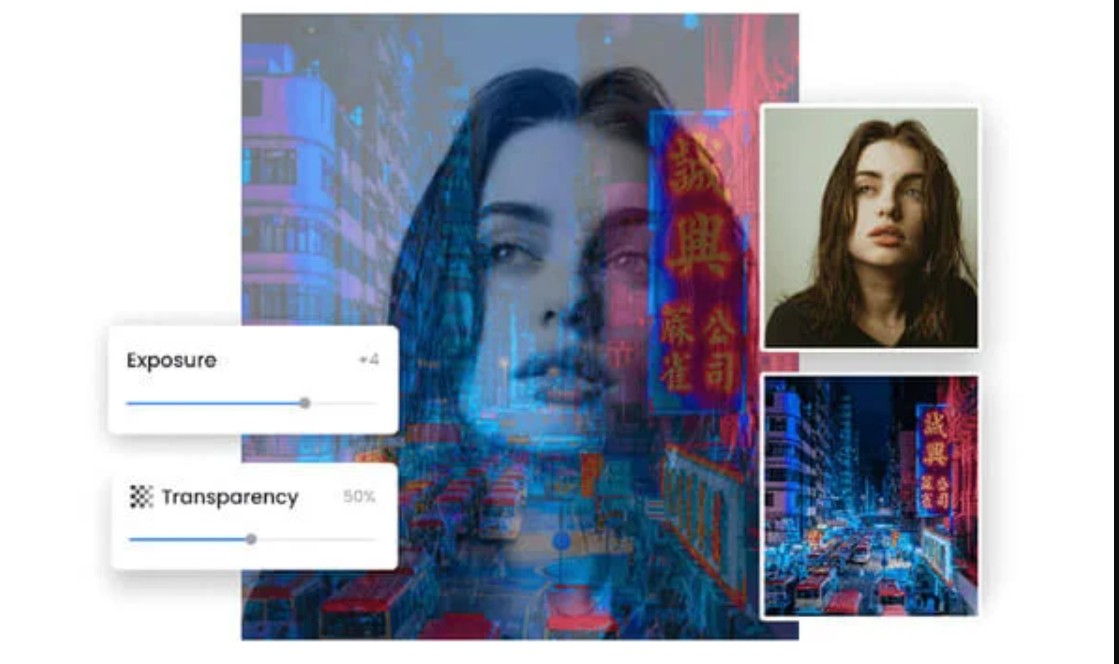
Những bức ảnh độc đáo ấn tượng là chìa khóa để thu hút sự chú ý của khách hàng. Ghép ảnh không chỉ đơn thuần là sự kết hợp của hai hình ảnh mà còn là nghệ thuật kể chuyện qua hình ảnh, tạo ra những trải nghiệm thị giác mới mẻ và lôi cuốn. Khi biết tận dụng các bí quyết nhỏ nhưng hiệu quả, bạn có thể biến những bức ảnh “bình thường” thành tác phẩm nghệ thuật đậm chất sáng tạo. Trong bài viết này, SaDesign sẽ chia sẻ những bí quyết “ít ai biết” để ghép hai ảnh thành một cách cực kỳ dễ dàng, giúp bạn nâng tầm chất lượng sản phẩm thiết kế của mình.
1. Tổng Quan Về Kỹ Thuật Ghép Ảnh
Trước khi đi sâu vào từng bước thực hiện, chúng ta cần có một cái nhìn tổng quan về kỹ thuật ghép ảnh
1.1 Khái Niệm Và Ý Nghĩa Của Việc Ghép Ảnh
Ghép ảnh là quá trình kết hợp hai hay nhiều hình ảnh lại với nhau nhằm tạo ra một tác phẩm mới, không chỉ là sự “dán” đơn giản mà còn đòi hỏi kỹ thuật xử lý tinh vi để đảm bảo tính tự nhiên và mạch lạc của bức ảnh cuối cùng. Khi biết cách ghép ảnh một cách khéo léo, bạn có thể tạo ra các hiệu ứng độc đáo, kể câu chuyện hay truyền tải thông điệp một cách mạnh mẽ.
.png)
1.2 Các Công Cụ Hỗ Trợ Ghép Ảnh Phổ Biến
Hiện nay, có rất nhiều công cụ hỗ trợ việc ghép ảnh, từ các phần mềm chuyên nghiệp đến các ứng dụng trực tuyến tiện dụng:
Adobe Photoshop: Công cụ “chuẩn mực” của ngành thiết kế, hỗ trợ đầy đủ các tính năng cần thiết từ tách nền, xử lý màu sắc cho đến hiệu ứng blend mode.
GIMP: Một lựa chọn miễn phí với nhiều tính năng tương tự Photoshop, phù hợp với các bạn có ngân sách hạn chế nhưng vẫn muốn tạo ra sản phẩm chất lượng.
Canva: Dành cho những ai cần giải pháp nhanh gọn, dễ sử dụng với nhiều template sẵn có.
Các công cụ online khác: Rất nhiều trang web cung cấp các công cụ ghép ảnh trực tuyến giúp bạn thực hiện việc này mà không cần cài đặt phần mềm.
.png)
Những công cụ này không chỉ giúp bạn tạo ra những bức ảnh ghép chất lượng mà còn mở ra vô vàn khả năng sáng tạo mới.
2. Hướng Dẫn Ghép Ảnh Bằng Photoshop
Photoshop là công cụ mạnh mẽ nhất, giúp bạn tự do sáng tạo với nhiều tính năng đa dạng. Dưới đây là cách ghép hai ảnh thành một bằng Photoshop:
Bước 1: Mở Photoshop và Tạo Tài Liệu Mới
Mở Photoshop: Khởi động phần mềm Photoshop trên máy tính của bạn.
Tạo tài liệu mới: Vào File > New hoặc nhấn phím tắt Ctrl + N.
- Trong cửa sổ New Document, đặt kích thước tài liệu. Bạn có thể tùy chỉnh chiều rộng và chiều cao phù hợp với hai bức ảnh bạn muốn ghép. Ví dụ: Nếu mỗi ảnh của bạn có kích thước 1000×1000 pixel, bạn có thể đặt chiều rộng là 2000 pixel và chiều cao là 1000 pixel.
- Chọn độ phân giải (Resolution) là 300 dpi nếu bạn muốn in ảnh, hoặc 72 dpi nếu chỉ sử dụng trên web.
.png)
Bước 2: Mở Hai Bức Ảnh Cần Ghép
Mở ảnh: Vào File > Open hoặc nhấn Ctrl + O, chọn hai bức ảnh mà bạn muốn ghép.
Chuyển ảnh vào tài liệu mới:
- Sử dụng Move Tool (phím tắt V) để kéo từng bức ảnh từ cửa sổ làm việc của nó vào tài liệu mới.
- Khi kéo ảnh vào, chúng sẽ được tự động tạo thành các Layer riêng biệt trong tài liệu mới.
Bước 3: Căn Chỉnh Ảnh
Chọn Layer: Trong Layers Panel, đảm bảo rằng bạn đã chọn đúng Layer chứa ảnh mà bạn muốn căn chỉnh.
Căn chỉnh ảnh: Sử dụng Move Tool để di chuyển và đặt ảnh vào vị trí mong muốn: Bạn có thể sử dụng Free Transform bằng cách nhấn Ctrl + T để thay đổi kích thước hoặc xoay ảnh. Kéo các góc để điều chỉnh kích thước mà không làm méo ảnh (nhấn giữ phím Shift khi kéo để giữ tỷ lệ ảnh).
.png)
Bước 4: Tinh Chỉnh Ghép Ảnh
Layer Mask: Nếu bạn muốn làm mềm các đường viền giữa hai ảnh hoặc tạo hiệu ứng chuyển tiếp, bạn có thể sử dụng Layer Mask.
- Chọn Layer bạn muốn thêm mask và nhấn vào biểu tượng Add Layer Mask ở cuối Layers Panel.
- Sử dụng Brush Tool với màu đen để che đi phần không mong muốn của ảnh trên Layer mask. Màu trắng sẽ khôi phục phần đã bị che.
Chỉnh sửa màu sắc: Sử dụng các công cụ như Levels, Curves, hoặc Hue/Saturation để điều chỉnh màu sắc sao cho hai ảnh khớp với nhau.
.png)
Bước 5: Lưu Ảnh
Khi đã hài lòng với kết quả, bạn có thể lưu ảnh bằng cách vào File > Save As. Chọn định dạng phù hợp như JPEG, PNG, hoặc PSD nếu bạn muốn lưu lại các layer để chỉnh sửa sau này.
3. Hướng Dẫn Ghép Ảnh Bằng Canva
Nếu bạn không quen thuộc với các phần mềm phức tạp như Photoshop, Canva sẽ là lựa chọn tuyệt vời để ghép ảnh trực tuyến:
Bước 1: Tạo Thiết Kế Mới
Truy cập Canva, đăng nhập hoặc tạo tài khoản. Chọn “Create a design” và chọn kích thước canvas phù hợp với ý tưởng của bạn.
Bước 2: Tải Lên Và Kéo Thả Ảnh
Sử dụng công cụ “Uploads” để tải lên hai bức ảnh bạn muốn ghép. Sau đó, kéo thả ảnh vào canvas và căn chỉnh theo ý thích.
Bước 3: Thêm Hiệu Ứng Và Văn Bản
Canva cung cấp nhiều công cụ để thêm hiệu ứng, khung viền và văn bản. Bạn có thể tận dụng chúng để làm bức ảnh của mình thêm sinh động.
Bước 4: Lưu Và Chia Sẻ
Khi đã hoàn thành, nhấn “Download” để lưu ảnh dưới định dạng PNG hoặc JPEG. Bạn cũng có thể chia sẻ trực tiếp từ Canva lên mạng xã hội.
.png)
4. Mẹo Sáng Tạo Khi Ghép Ảnh
Khi đã nắm vững các bước cơ bản để ghép ảnh, bước tiếp theo chính là khai thác tối đa tính sáng tạo trong quá trình thiết kế. Dưới đây là một số mẹo sáng tạo mà bạn có thể áp dụng để tạo ra những bức ảnh ghép độc đáo và ấn tượng:
4.1. Kết Hợp Các Hiệu Ứng Ánh Sáng Và Màu Sắc
Tạo hiệu ứng ánh sáng mềm mại: Sử dụng các công cụ như “Gaussian Blur” hay “Lens Flare” để tạo ra những vệt sáng nhẹ nhàng, giúp kết nối các phần của bức ảnh một cách tự nhiên.
Chuyển đổi gam màu: Thử nghiệm với việc điều chỉnh màu sắc để tạo nên sự đồng bộ hoặc đối lập thú vị giữa các yếu tố, tạo điểm nhấn cho từng phần của bức ảnh.
4.2. Sử Dụng Texture Và Overlay
Thêm texture: Áp dụng các lớp texture như vân giấy, bề mặt kim loại hay gỗ có thể làm bức ảnh trở nên sinh động và giàu chiều sâu hơn.
Chế độ Overlay: Kết hợp các lớp ảnh với chế độ overlay hoặc soft light để tạo hiệu ứng chuyển tiếp mượt mà giữa các yếu tố, giúp bức ảnh có chiều sâu và phong cách riêng.
.png)
4.3. Khai Thác Công Cụ Masking Một Cách Sáng Tạo
Masking chi tiết: Sử dụng kỹ thuật masking không chỉ để tách đối tượng mà còn để tạo ra những hiệu ứng biến đổi độc đáo. Bạn có thể “vẽ” thêm các hiệu ứng chuyển tiếp giữa các vùng ảnh nhằm làm mờ ranh giới một cách tự nhiên.
Layer Mask kết hợp Brush mềm: Dùng cọ mềm với độ opacity thấp để tinh chỉnh mask, giúp các cạnh của đối tượng được hòa quyện vào nền một cách tự nhiên nhất.
4.4. Chuyển Đổi Góc Nhìn Và Bố Cục Sáng Tạo
Thay đổi tỷ lệ và hướng nhìn: Đôi khi, việc lật, xoay hoặc thay đổi tỷ lệ của từng phần ảnh có thể tạo nên một bức ảnh độc đáo, bất ngờ người xem. Đừng ngại thử nghiệm với các góc nhìn khác nhau để tìm ra sự kết hợp thú vị.
Bố cục độc đáo: Hãy thử sắp xếp các yếu tố theo một bố cục không đối xứng hoặc tạo hiệu ứng “phá vỡ” truyền thống. Điều này không chỉ thu hút ánh nhìn mà còn thể hiện rõ dấu ấn cá nhân của người thiết kế.
4.5. Tích Hợp Các Yếu Tố Đồ Họa Và Typography
Kết hợp đồ họa: Đừng giới hạn bản thân chỉ với hình ảnh. Hãy thử thêm các yếu tố đồ họa như vector, icon, hay họa tiết để tăng tính nghệ thuật cho bức ảnh.
Typography sáng tạo: Nếu bức ảnh ghép của bạn đi kèm thông điệp hoặc câu chuyện, hãy cân nhắc tích hợp typography với phong cách thiết kế hài hòa, vừa mang tính nghệ thuật vừa giúp truyền tải thông điệp rõ ràng.
.png)
4.6. Luôn Luôn Thử Nghiệm Và Học Hỏi
Cập nhật xu hướng mới: Công nghệ và xu hướng thiết kế luôn thay đổi. Hãy thường xuyên tìm kiếm và thử nghiệm các plugin, filter mới hoặc các kỹ thuật tiên tiến để không bị lạc hậu.
Thử nghiệm không ngừng: Đừng ngại thử các cách kết hợp khác nhau dù có thể ban đầu không đạt kết quả như mong đợi. Mỗi thử nghiệm là một bước tiến trong quá trình hoàn thiện phong cách cá nhân của bạn.
Những mẹo sáng tạo trên không chỉ giúp bức ảnh ghép của bạn trở nên nổi bật mà còn là cách thể hiện cá tính và sự đột phá trong từng tác phẩm.
5. Phần Hỏi Đáp/FAQ – Giải Đáp Những Thắc Mắc Phổ Biến
Để hỗ trợ bạn hiểu rõ hơn về quy trình ghép ảnh, dưới đây là một số câu hỏi thường gặp kèm theo giải đáp cụ thể:
5.1 Tôi Nên Sử Dụng Phần Mềm Nào Để Ghép Ảnh Nhanh Và Hiệu Quả?
Nếu bạn là người mới bắt đầu, Canva và các công cụ online có giao diện thân thiện, dễ sử dụng sẽ là lựa chọn phù hợp. Tuy nhiên, nếu bạn đòi hỏi sự tinh vi và khả năng xử lý chi tiết, Adobe Photoshop sẽ là “trợ thủ đắc lực” với hàng loạt công cụ chuyên nghiệp.
.png)
5.2 Có Những Lỗi Thường Gặp Khi Ghép Ảnh Và Cách Khắc Phục Ra Sao?
Một số lỗi thường gặp bao gồm:
- Màu sắc không đồng nhất: Khắc phục bằng cách sử dụng công cụ cân bằng màu sắc, điều chỉnh ánh sáng và tương phản.
- Rìa đối tượng không tự nhiên: Sử dụng kỹ thuật feather và refine edge để làm mịn các cạnh.
- Hiệu ứng cắt dán rõ nét: Áp dụng các hiệu ứng blend mode và masking để kết hợp các lớp ảnh một cách mềm mại.
5.3 Những Mẹo Tinh Chỉnh Cuối Cùng Để Đảm Bảo Bức Ảnh Thật Tự Nhiên Là Gì?
Ngoài các mẹo đã đề cập, việc liên tục thử nghiệm và học hỏi từ những dự án thực tế là cách tốt nhất để nâng cao tay nghề. Luôn cập nhật các plugin mới và xu hướng thiết kế sẽ giúp bạn luôn dẫn đầu trong nghệ thuật ghép ảnh.
Việc ghép ảnh thành công không chỉ đơn giản là thao tác “dán” hai bức ảnh với nhau, mà là quá trình sáng tạo, tư duy nghệ thuật và kinh nghiệm thực tiễn được tích lũy qua thời gian. Nếu bạn đang tìm kiếm cách nâng cao kỹ năng thiết kế của mình, hãy bắt đầu từ những bước cơ bản nhất được chia sẻ trong bài viết này. Hãy thử nghiệm, sáng tạo và chia sẻ thành quả của bạn.
Công Ty TNHH Phần Mềm SADESIGN
Mã số thuế: 0110083217